Spring Cloud Config Server を構成する
このモジュールでは、Spring Boot マイクロサービスで使用するために、Azure Spring Apps で完全に管理およびサポートされる Spring Cloud Config Server を構成します。
この Spring Cloud Config Server は、Spring Boot 構成ファイルが保存されている Git リポジトリから構成データを取得します。 このメカニズムを使用して構成ファイルを格納することには、次のような利点があります。
- アプリケーションの機微なパラメーター (データベース パスワードなど) が、アプリケーション コードにチェックインされなくなります。
- 構成を格納する Git リポジトリをセキュリティで保護し、運用チームのみがアクセスできるようにします。
- 構成ファイルが Git に格納されるため、それらにタグを付けたり、ロールバックしたりすることができ、運用環境の管理が容易になります。
- すべてのマイクロサービスの構成データをすべて 1 か所に格納することができます。
アプリケーションの構成を格納するための Git リポジトリを作成する
GitHub アカウントで、Spring Boot 構成が格納される新しいプライベート リポジトリを作成します。
新しいプライベート GitHub リポジトリに、すべてのマイクロサービスの構成データを保存する新しい application.yml ファイルを追加します。
通常、各 Spring Boot アプリケーションでは、アプリケーションの設定を格納するために、アプリケーション バイナリ内にこのようなファイルを含めます。 Spring Cloud Configuration Server では、このような設定をアプリケーションの外部に格納できます。これにより、次の利点が得られます。
- 機微なパラメーター (データベース パスワードなど) をアプリケーションの外部に格納できるようになる。
- 構成が Git リポジトリに格納されるため、そのデータにタグを付けたり、ロールバックしたりすることができます。
- 個別にセキュリティで保護できる、特定の Git リポジトリが使用されます。
- すべてのマイクロサービスの構成データをすべて 1 か所に格納することができます。
現時点では、application.yml は、構成が成功したかどうかを確認するメッセージを保存するのみです。
application:
message: Configured by Azure Spring Apps
新しいファイルをコミットしてプッシュします。
git add application.yml
git commit -m 'Add new Spring Boot configuration file'
git push
GitHub の個人用トークンを作成する
Azure Spring Apps では、SSH または HTTP 基本認証によってセキュリティ保護されているパブリックの Git リポジトリにアクセスできます。 GitHub でより簡単に作成および管理できるため、ここでは最後のオプションを使用します。
個人用トークンを作成するための GitHub ガイドに従います。その後、トークンを保存します。 スコープの選択を求められたら、[repo] セクション全体のチェックマークをオフにし、それ以外は何もしません。
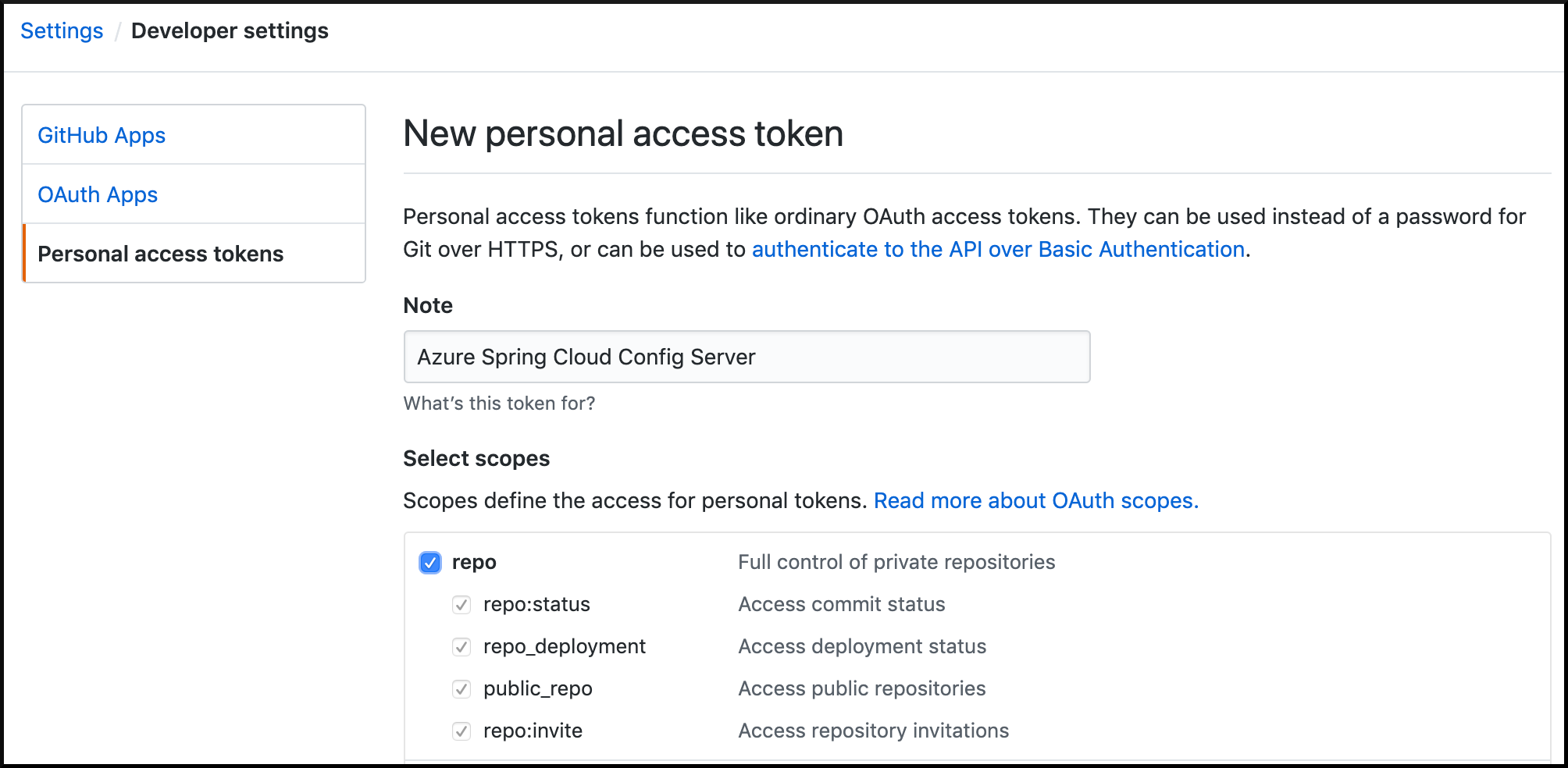
トークンが生成されたら、このセクションが終了するまでそのタブを開いたままにしておきます。
Git リポジトリにアクセスするように Azure Spring Apps を構成する
Azure portal に移動して、Azure Spring Apps を検索します。
Azure Spring Apps サーバーの概要ページに移動し、メニューの [Config Server] を選択します。
前に作成したリポジトリを構成します。
リポジトリ URL (
https://github.com/<YOUR_USERNAME>/azure-spring-cloud-configやgit@github.com:<YOUR_USERNAME>/azure-spring-cloud-config.gitなど) を追加します。ヒント
URL の末尾に
.gitを含めるか、修飾された URI を使用するようにしてください。Labelにブランチを追加します。 GitHub では既定でmainが使用されますが、古いリポジトリまたは代替の Git プロバイダーでは引き続きmasterが使用される場合があります。[認証] を選択し、[HTTP 基本] を選択します。
ユーザー名は、GitHub のログイン名です。
パスワードは、前のセクションで作成した個人用トークンです。
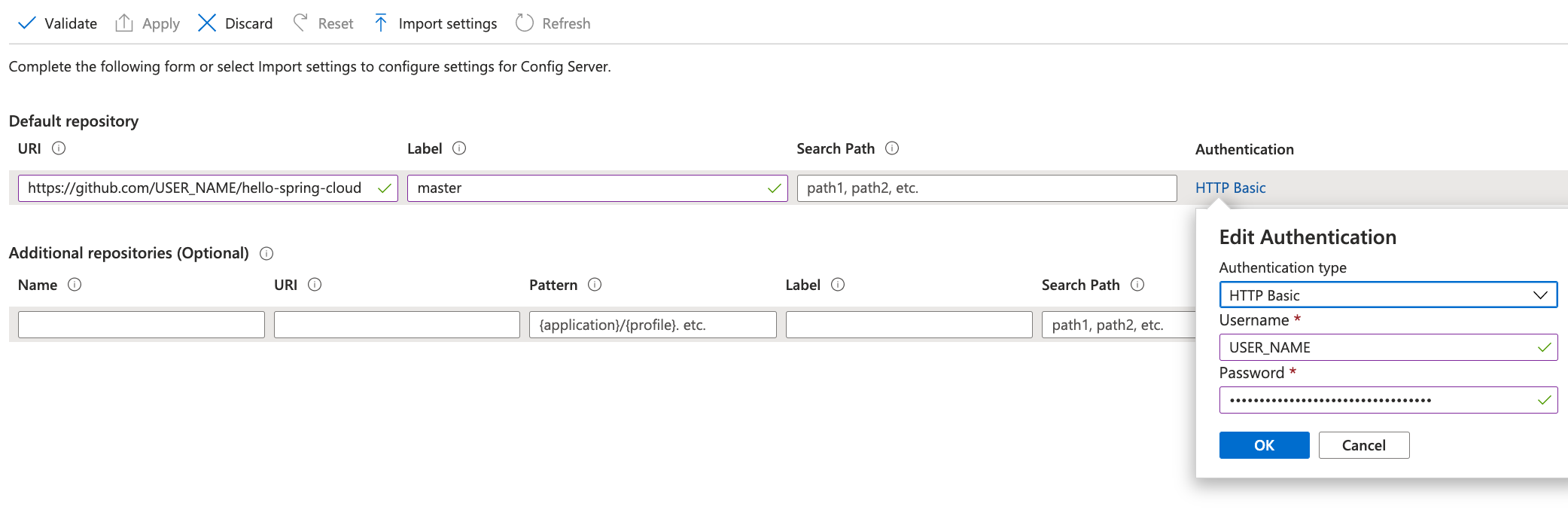
[検証] を選択し、操作の成功を待ちます。
[適用] を選択し、操作の成功を待ちます。
確認
プライベート構成リポジトリを作成しました。 Azure Spring Apps が、このリポジトリの構成ファイルで構成サーバーを作成できるようにもしました。